使用局域网中的代理服务器连接Internet的电脑,却总是无法打开网页,但Win7系统 在局域网中却能够实现通信,表明网络中的硬件设备正常,则可能是Internet Explorer浏览器的设置问题,这时可通过设置正确的代理服务器来解决问题,具体操作如下,
一、选择“链接”选项卡
1.在打开的电脑中启动IE浏览器,选择“工具”-“Internet选项”命令,打开“Internet选项”对话框,选择“链接”选项卡,单击“局域网设置”按钮,如图1
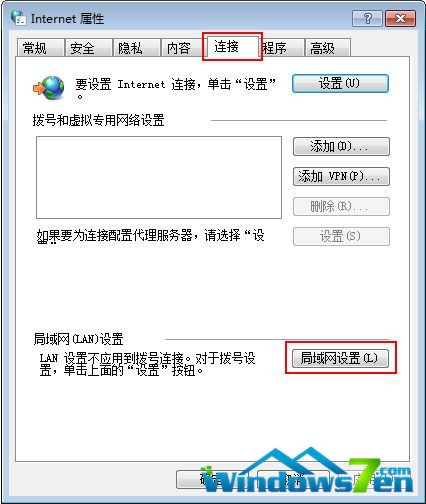
图1 Internet属性-链接
二、选择使用代理服务器
打开“局域网(LAN)设置”对话框,在“代理服务器”栏中选中“为LAN使用代理服务器”复选框,单击“高级”按钮,如图2

图2 局域网(LAN)设置
三、设置代理服务器
在打开的“代理服务器设置”对话框中设置代理服务器的地址和端口,单击“确定”按钮,即可使局域网中的电脑连接到Internet,如图3

图3 代理设置
win7系统相关文章推荐:
Copyright ©2018-2023 www.958358.com 粤ICP备19111771号-7 增值电信业务经营许可证 粤B2-20231006